갤럭시 한손 조작 설정방법
- 인터넷 정보/스마트폰/모바일/인터넷
- 2021. 6. 24.
안녕하세요 달춍이입니다.
대한민국은 IT 강국인 것은 세상 누구라도 아는 사실입니다. 그도 그럴 것이, 전 세계적으로 빠른 인터넷 속도와 대한민국 구석구석 전화기가 안 터지는 곳은 찾아보기가 힘들 뿐 아니라, 유명한 외국을 여행할 때에도 한국과는 다른 느린 인터넷 속도에 놀라는 일이 대부분입니다. 이런 대한민국에서, 스마트폰은 많은 이들이 대부분 가지고 있는 전자기기로써, 스마트폰으로 전화와 메시지는 물론, 금융업무와 쇼핑, 영화시청까지 할 수 있습니다. 스마트폰 사용에 익숙한 젊은이들은 바쁠 때 두 손이 아닌 한 손으로 스마트폰을 조작하는 것을 심심치 않게 볼 수 있습니다. 그렇다면, 갤럭시 스마트폰을 한 손 조작하는 방법은 어떻게 이루어지는지 알아보도록 하겠습니다.
갤럭시 스토어 굿락 설치
갤럭시는 굿락이라는 앱을 통해 갤럭시 스마트폰의 인터페이스를 변경하고 설정할 수 있는데요, 이 굿락이라는 앱은 갤럭시 스토어에서 다운로드 하실 수 있습니다.


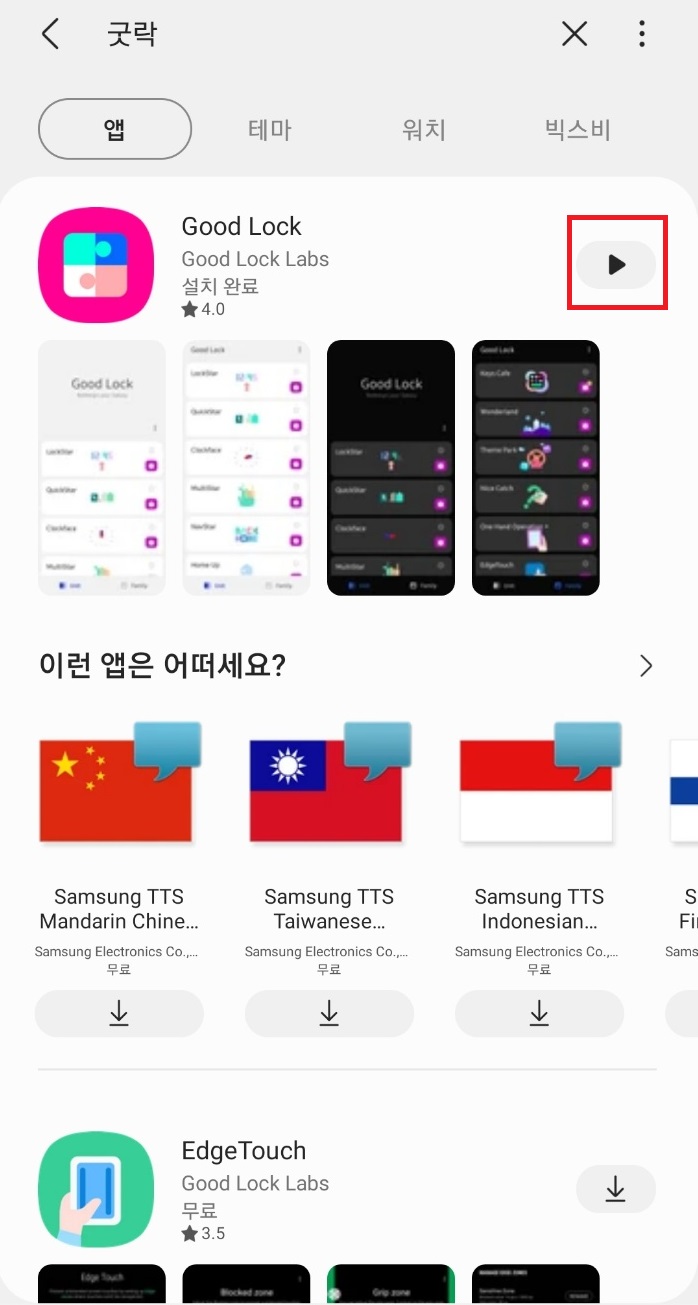
위와 같이 갤럭시 스토어에서 굿락(Good Lock)이라고 검색하신 다음, 제일 위에 나오는 굿락 앱을 설치하신 뒤, 실행하시면 됩니다.

굿락을 실행하시게 되면 위와 같이 이용약관 동의 화면이 나옵니다. 이용약관을 꼼꼼히 읽고 동의를 해주시면 됩니다.
One Hand Operation + 설치

굿락을 실행하게 되면 위와 같은 화면이 나오게 됩니다. 여기서 하단에 있는 Family를 눌러 들어가 줍니다.

Family를 눌러 들어가 주시면, 위와 같은 플러그인들이 나오게 됩니다. 여기서 One Hand Operation + 를 찾아 설치해주시면 됩니다.


위 사진은 One Hand Operation의 설치 화면입니다. 여기서 One Hand Operation+ 를 설치하신 후, 실행을 눌러줍니다.
One Hand Operation + 설정

One Hand Operation +를 실행하게 되면 위와 같은 화면이 나오게 됩니다. 여기서 사용 안 함 옆에 있는 버튼을 눌러, 사용 중으로 바꿔줍니다.

사용 중으로 바꾸게 되면, 위와 같은 화면이 나오게 되며, 많은 메뉴와 양쪽 측면에 하늘색 면이 생긴 것을 알 수 있습니다. 눈치채셨겠지만, 저 부분을 통해 한 손 조작 설정을 하는 것입니다. 우선, 왼쪽 핸들 설정부터 해보겠습니다.

왼쪽 핸들은, 왼쪽에 있는 하늘색 면을 조작하는 기능이며, 오른쪽 직선 방향, 위쪽 대각선 방향, 아래쪽 대각선 방향으로 기능을 설정하실 수 있습니다.


설정하고 싶은 짧은 제스처를 누르게 되면, 위와 같은 설정이 나오게 됩니다. 저는 위쪽 대각선 방향과 아래쪽 대각선 방향을 각각 음량 올리기 버튼과 음량 내리기 버튼으로 설정하였습니다.


음량을 올리고 내리는 것으로 위쪽 대각선과 아래쪽 대각선의 제스처를 설정한 뒤, 좌측에 있는 하늘색 면에 대각선 위쪽으로 짧게 터치한 결과, 위와 같이 음량이 올라간 것을 알 수 있으며, 대각선 아래로 내린 결과 음량이 내려간 것을 알 수 있습니다.

짧은 제스처 설정이 끝났으면, 아래에 있는 긴 제스처 설정을 하시면 됩니다. 긴 제스처는 말 그대로, 짧게 터치를 하지 말고, 1초 정도 길게 터치를 하게 되면 나오는 기능입니다.

긴 제스처 기능은 위와 같이 많은 메뉴가 존재했습니다. 저는 위쪽 대각선을 설정을 화면 내리기로 설정해보았습니다.


왼쪽 하늘색 면에 위쪽 대각선으로 길게 터치를 했더니, 위와 같이 화면이 내려가면서 한 손 조작 모드로 바뀌는 것을 알 수 있었습니다.
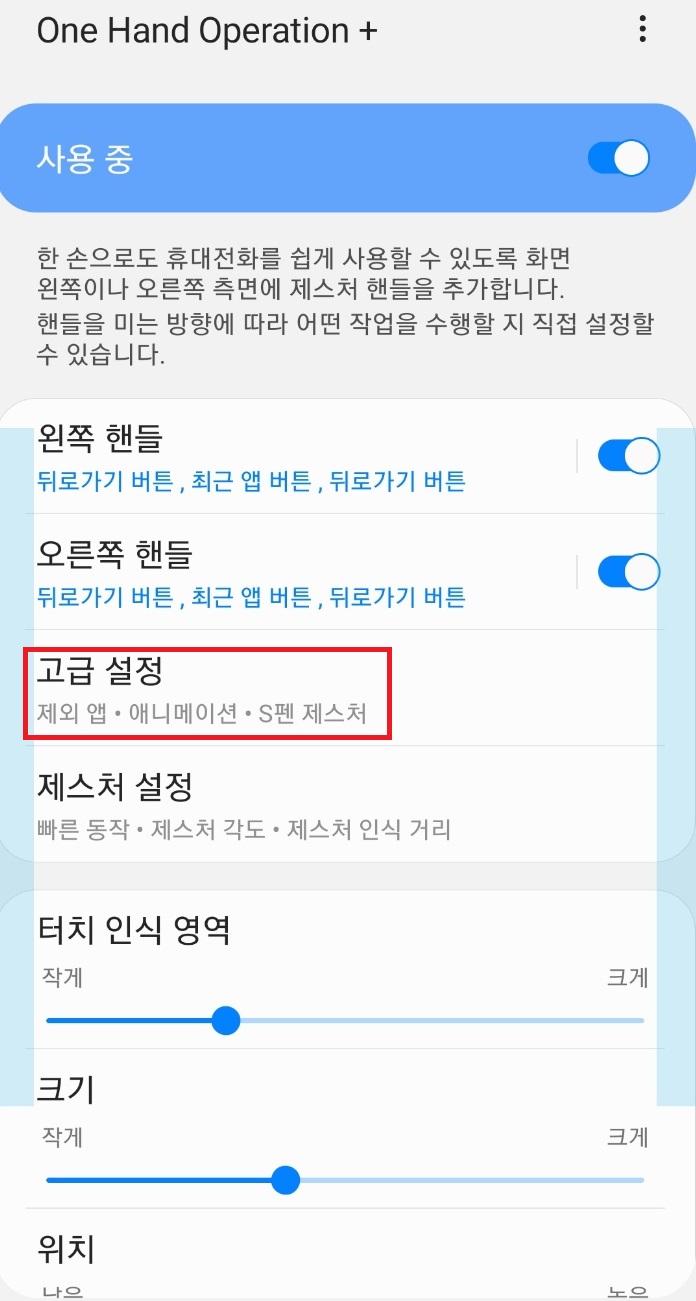
왼쪽 핸들 설정이 끝났으면, 오른쪽 핸들 설정도 같게 설정하시면 됩니다. 그 후, 고급 설정으로 들어가 줍니다.

고급 설정은 위와 같은 메뉴들이 있습니다. 본인의 취향이 맞는 메뉴를 설정하신 뒤 다시 홈 화면으로 나와줍니다.


이제 고급 설정 아래에 있는 제스처 설정에 들어가 줍니다. 제스처 설정을 누르게 되면 위와같은 화면이 나오게 됩니다. 여기서 적당한 설정을 하신 뒤 다시 홈 화면으로 돌아와 줍니다.

제스처 설정이 끝났다면, 제일 중요한 터치 인식 영역을 설정을 해보도록 하겠습니다. 터치 인식 영역이 중요한 이유는, 본인이 자주 쓰는 스마트폰 영역에 터치 영역이 설정되어있으면 스마트폰의 오작동을 일으킬 수 있기 때문입니다.

터치 인식 영역을 크게 하시면, 위와 같이 터치 인식 영역이 커지는 것을 알 수 있습니다. 물론, 작게 하시면 그만큼 작아지게 됩니다.

터치 인식 영역의 크기를 설정하게 되면, 위아래 길이가 짧았다가 길어지도록 설정하실 수 있습니다.
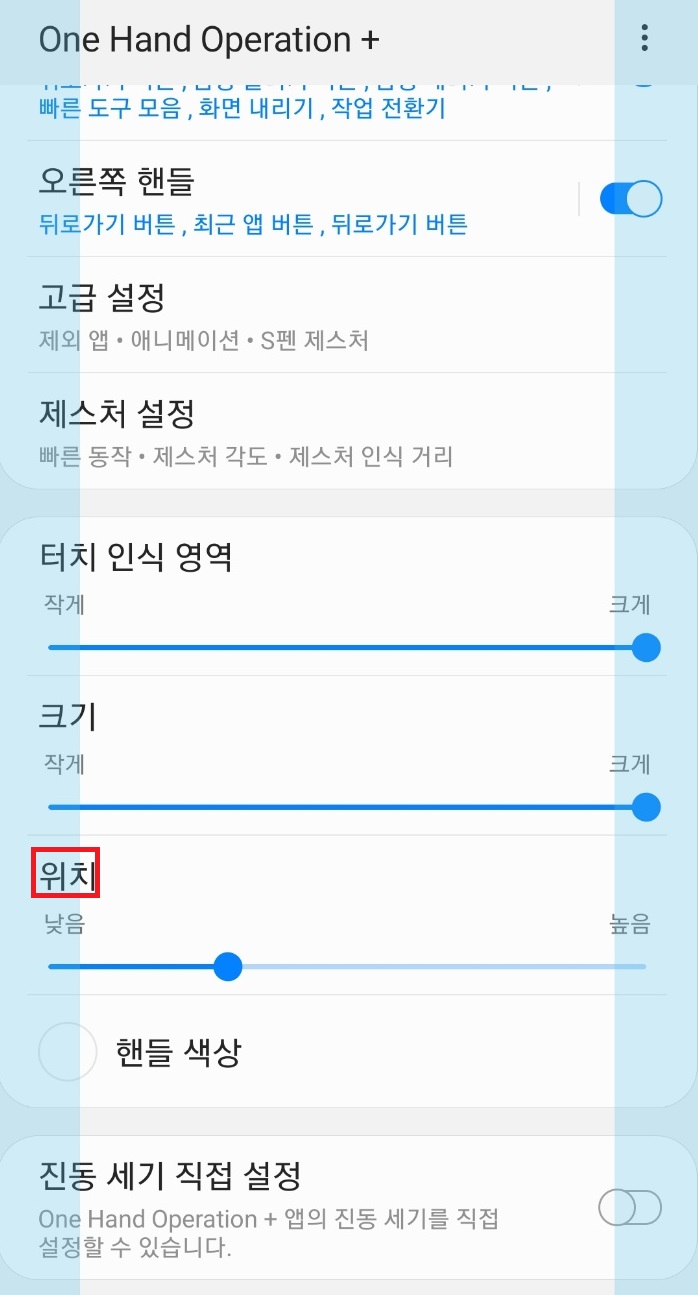

그 후, 크기 아래에 있는 위치를 설정하시게 되면, 어떤 위치에 터치 영역이 존재할지 설정하실 수 있습니다. 그다음으로 핸들의 색상 설정에 들어가 줍니다.

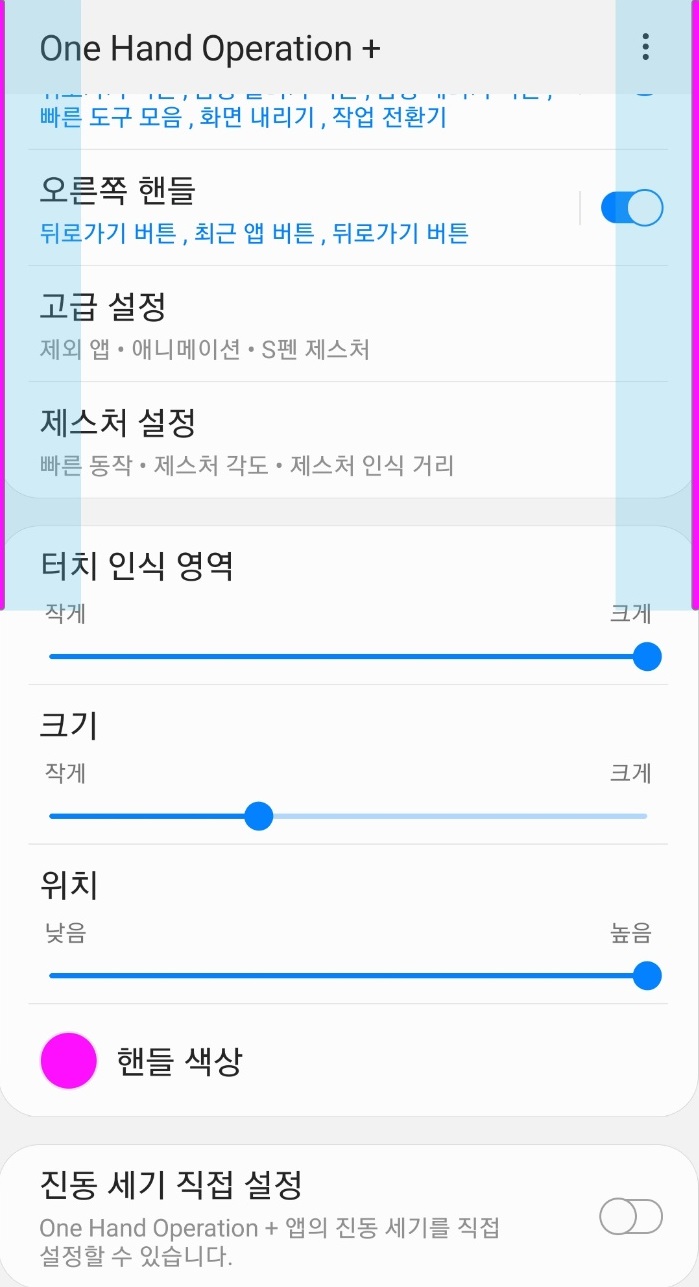
위와 같이, 터치 영역의 색상을 본인의 취향에 맞는 색깔로 설정하시면, 터치 영역 옆에 있는 색상에 설정되게 됩니다.
마치며
스마트폰 한 손 조작 모드는, 아이폰과 갤럭시 모두 존재하는 것으로 알려져 있으나, 갤럭시 한 손 조작 설정 방법이 조금 더 세밀하고 고급스러워 보였습니다. 물론 부족한 부분도 있지만, 본인의 취향에 맞게 잘 설정하신다면 충분히 한 손으로도 스마트폰을 유용하게 쓰실 수 있을 것 같습니다.
이상으로 갤럭시 한 손 조작 설정 방법에 대해 알아보았습니다.
'인터넷 정보 > 스마트폰/모바일/인터넷' 카테고리의 다른 글
| 구글드라이브 링크 공유방법 (0) | 2021.07.01 |
|---|---|
| 구글드라이브 모바일 버전 사본만들기 오류 해결방법 (1) | 2021.06.25 |
| 갤럭스 스마트폰 잠금화면 설정방법 (0) | 2021.06.22 |
| 갤럭시 내비게이션 바 설정 방법 (0) | 2021.06.21 |
| 갤럭시 상단 통신사 아이콘 제거 방법 (0) | 2021.06.19 |